Cara Merakit Komputer Melalui Aplikasi Cisco IT Essentials Virtual
Belajar merakit Komputer / PC kini bisa secara virtual melalui aplikasi Cisco IT Essentials Virtual, aplikasi ini bagus untuk kamu yang ingin belajar tanpa harus mempunyai komponen komputer terlebih dahulu.
Dalam simulasi yang terdapat di aplikasi cisco ini kamu akan diajarkan bagaimana mengatur posisi pemasangan komponen, fungsi komponen dan diperlihatkan detail gambar dari sebuah komponen komputer.
Daftar Isi
Sebelum kamu mencoba aplikasi Cisco IT Essential Virtual kamu diharuskan terlebih dahulu menyiapkan beberapa hal sebagai berikut :
- Instal Xampp
- Instal Adobe Flash Player
- Instal Internet Explore
- Download Aplikasi Cisco IT Essential Virtual
Jika kamu sudah menyiapkannya silahkan langsung saja ikuti simulasi merakit komputer, Namun jika belum silahkan untuk disiapkan terlebih dahulu.
Konfigurasi Aplikasi Cisco IT Essential Virtual
- Ekstrak terlebih dahulu file Cisco.
- Buka Control Panel.
- Cari Flash Player.
- Masuk ke Tab Advanced (Pada menu Box Flash Player Settings Manager).
- Pilih “Trusted Location Settings”.
- Jika masih kosong atau belum ada folder Cisco. Maka klik Add.
- Add Folder (Jika menambahkan 1 Folder), Add File jika File Index dalam File Cisco yang akan digunakan.
- Kemudian arahkan ke folder / file Cisco tersebut.
- Kemudian, Close.
- Dan tutup semua konfigurasi.
- Kemudian Buka File Index pada Folder Cisco tersebut, dan jalankan.
Cara Menjalankan Aplikasi Cisco IT Essential Virtual
- Buka aplikasi Xampp, lalu klik start Apache.
- Copy folder aplikasi Cisco yang sudah di entrack ke folder htdoc "C:\xampp\htdocs".
- Buka aplikasi web browser internet explore, lalu ketikan "localhost/cisco" dan enter.
Simulasi Merakit Komputer Secara Virtual
Tahap merakit pada aplikasi ini sebagai berikut :
- Power Supply
- Motherboard
- Adapter Cards
- Internal Drivers
- Drives In External Bays
- Internal Cables
- External Cables
Tutorial Simulasi Pemasangan Komponen :
Pemasangan Prosessor
- Siapkan prosessor
- Posisikan indikator prosessor sejajar dengan indikator prosessor socket
- Pasang hati-hati pada kaki-kaki prosessor socket
- Kencangkan dengan cara menurunkan kunci prosessor socket
- Beri sedikit cairan Thermal Compound pada atas prosessor lalu ratakan
- Taruh Heat Sink di atas Prossesor Socket secara perlahan dan hati-hati, lalu kencangkan.
Pemasangan RAM
- Siapakan RAM
- Sejajarkan RAM pada slotnya
- Tekan RAM secara perlahan dan hati-hati namun pasti, hingga terdengar bunyi “klik”
- Lakukan hal yang sama pada slot RAM kedua
Pemasangan Motherboard
- Secara perlahan-lahan pindahkan motherboard ke case dan sejajarkan pada tempatnya
- Lalu kencangkan dengan baut
3. Adapter Cards
Pemasangan NIC / LAN Card
- Siapkan NIC / LAN Card
- Sejajarkan NIC / LAN Card pada Slot PCI x1 pada motherboard
- Tekan secara perlahan namun pasti hingga masuk
- Lalu kencangkan dengan baut
Pemasangan Wireless NIC
- Siapkan Wireless NIC
- Sejajarkan Wireless NIC pada slot PCI pada motherboard
- Tekan secara perlahan namun pasti hingga masuk
- Kencangkan dengan baut
Pemasangan VGA Card
- Siapkan VGA Card
- Sejajarkan VGA Card pada slot PCIe x16 pada motherboard
- Tekan secara perlahan namun pasti hingga masuk
- Kencangkan dengan baut
4. Internal Drives
- Siapkan Harddisk
- Posisikan Harddisk sampai sejajar pada slot drive 3.5
- Masukkan Harddisk
- Kencangkan dengan baut
5. Drives In External Bays
Pemasangan Optical Drive (CD-RW)
- Siapkan Optical Drive (CD-RW)
- Posisikan Optical Drive (CD-RW) hingga sejajar pada slot drive 5.25
- Masukkan Optical Drive (CD-RW)
- Kencangkan dengan baut
Pemasangan Floopy Drive
- Siapkan Floopy Drive
- Posisikan Floopy Drive hingga sejajar pada slot drive 3.5
- Masukkan Floopy Drive
- Kencangkan dengan baut
6. Internal Cables
- Sejajarkan 20-pin ATX power supply cable ke socket motherboard, lalu tekan
- Sejajarkan 4-pin auxiliary power connector ke socket motherboard, lalu tekan
- Sambung kabel SATA power supply ke Harddisk
- Sambung kabel Molex power supply ke Optical Drive
- Sambung kabel Berg power supply ke Floopy Drive
- Sejajarkan 3-pin case-fan power ke socket motherboard, lalu tekan
- Sambungkan Harddisk dengan motherboard dengan kabel SATA
- Sambungkan Optical Drive dengan motherboard dengan kabel PATA
- Sambungkan Floopy Drive dengan motherboard dengan kabel Floopy Dara
7. External cables
- Sejajarkan kabel monitor ke port video, lalu kencangkan dengan baut
- Sejajarkan dan pasang kabel keyboard pada port PS/2
- Sejajarkan dan pasang kabel mouse pada port PS/2
- Sejajarkan dan pasang kabel USB
- Sejajarkan dan pasang kabel Ethernet
- Sejajarkan dan pasang kabel power




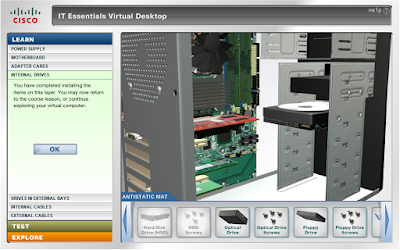




Posting Komentar untuk "Cara Merakit Komputer Melalui Aplikasi Cisco IT Essentials Virtual"
Posting Komentar
Silahkan komentar dengan bijak jika ada yang ingin ditanyakan.